Khi bạn tạo một bảng tính Excel với mục đích chia sẻ, điều cuối cùng bạn muốn là khiến người nhận bị bối rối. Trong hướng dẫn này, chúng ta sẽ cùng khám phá nhiều phương pháp khác nhau để đảm bảo người khác biết rõ nội dung của bảng tính, tìm thông tin cần thiết ở đâu và họ cần thực hiện những thao tác gì. Việc tối ưu hóa trải nghiệm người dùng không chỉ giúp cộng tác hiệu quả hơn mà còn nâng tầm sự chuyên nghiệp cho các file Excel của bạn.
1. Thêm Trang Chủ (Homepage Worksheet) Hướng Dẫn Điều Hướng
Một trong những cách hiệu quả nhất để giúp cộng tác viên dễ dàng điều hướng bảng tính Excel của bạn là thêm một trang chủ riêng biệt. Trang tính chuyên dụng này – là trang đầu tiên mà mọi người sẽ thấy khi mở file – nên chứa một tiêu đề chào mừng, tóm tắt nội dung có trong bảng tính, các liên kết đến những trang tính chính và các bước mà người đọc cần thực hiện.
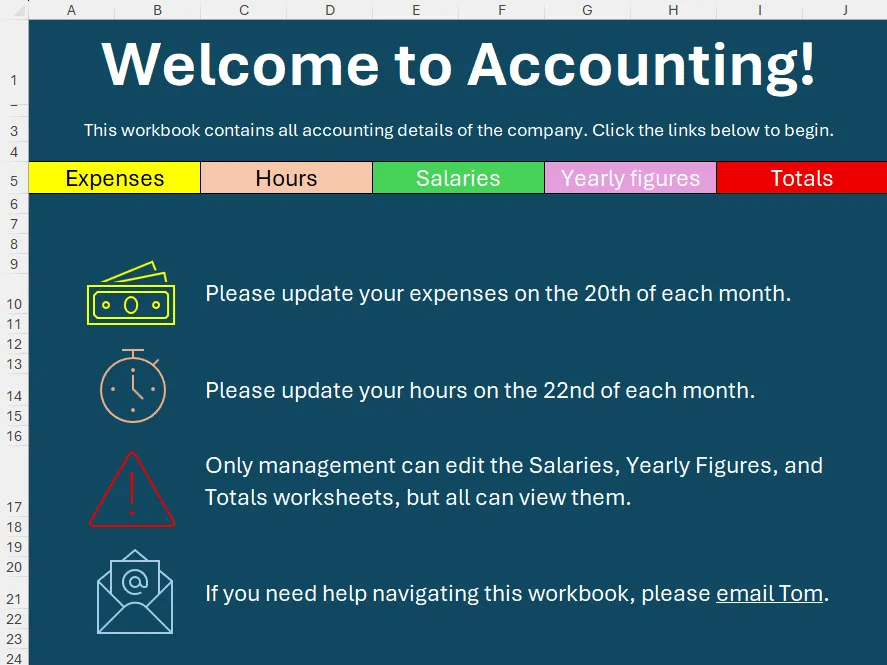 Trang chủ mẫu trong bảng tính Excel với tiêu đề, mô tả và các liên kết điều hướng.
Trang chủ mẫu trong bảng tính Excel với tiêu đề, mô tả và các liên kết điều hướng.
Trong ví dụ trên, người mở bảng tính có thể ngay lập tức thấy nội dung nhờ tiêu đề và mô tả ngắn gọn. Ngoài ra, các liên kết rõ ràng đến các trang tính khác được thêm vào trong dải banner đầy màu sắc ở phía trên – giống như một menu trang web – giúp người đọc có thể truy cập thẳng đến đúng nơi.
Sau đó, các hướng dẫn bên dưới đóng vai trò là những lời nhắc quan trọng và cung cấp thêm thông tin về việc ai có thể chỉnh sửa phần nào của bảng tính. Hơn nữa, các biểu tượng được mã hóa màu sắc (Chèn > Biểu tượng) – cũng được siêu liên kết đến các trang tính và chương trình khác – làm tăng thêm sự rõ ràng cho chi tiết. Bạn cũng nên cân nhắc thêm một biểu tượng Home vào các trang tính khác trong bảng tính của mình để cộng tác viên có thể nhấp vào đó để quay lại trang chủ một cách nhanh chóng.
2. Đặt Tên Rõ Ràng Cho Trang Tính, Bảng và Vùng Dữ Liệu
Có nhiều lý do tại sao việc đặt tên cho các trang tính (worksheets), bảng (tables) và vùng dữ liệu (ranges) trong Microsoft Excel lại được coi là thực hành tốt, không chỉ vì điều này giúp bảng tính của bạn dễ điều hướng hơn.
Đầu tiên, việc đổi tên các trang tính ngay lập tức phác họa bức tranh về nội dung của từng trang tính. Nếu bạn không làm điều này, các trang tính sẽ được đặt tên mặc định là Sheet1, Sheet2, Sheet3, v.v., điều này hoàn toàn vô dụng cho bất kỳ ai cố gắng làm việc với bảng tính của bạn. Quan trọng hơn, các trang tính được đặt tên phù hợp sẽ dễ tiếp cận hơn nhiều đối với những người sử dụng trình đọc màn hình.
Tại đây, ngoài việc đặt tên cho từng trang tính bằng cách nhấp đúp vào mỗi tab, chúng ta còn có thể mã hóa màu cho chúng bằng cách nhấp chuột phải vào tab, di chuột qua “Màu Tab” (Tab Color) và chọn một màu.
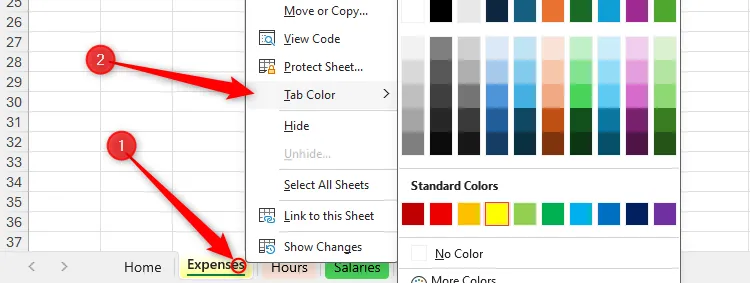 Menu chuột phải trên tab trang tính Excel hiển thị tùy chọn "Tab Color" để đổi màu tab.
Menu chuột phải trên tab trang tính Excel hiển thị tùy chọn "Tab Color" để đổi màu tab.
Thứ hai, nếu bất kỳ dữ liệu nào trong bảng tính của bạn được định dạng dưới dạng một bảng Excel, hãy chọn một ô trong bảng, và trong trường “Tên Bảng” (Table Name) của tab “Thiết kế Bảng” (Table Design) trên dải băng (ribbon), hãy đặt tên thích hợp cho bảng của bạn.
Thực hiện bước này có nghĩa là bạn và những người khác có thể nhanh chóng điều hướng đến bảng liên quan từ bất kỳ đâu trong bảng tính thông qua hộp tên (name box) ở góc trên bên trái cửa sổ Excel.
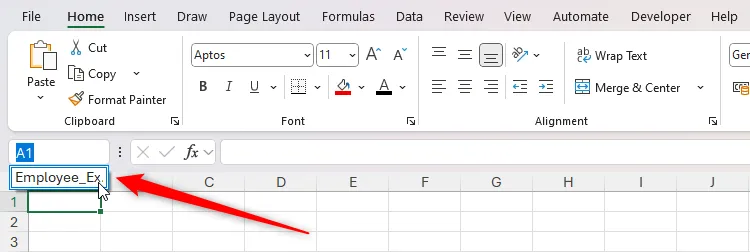 Hộp Tên (Name Box) trong Excel hiển thị danh sách các bảng và vùng đã đặt tên để điều hướng nhanh.
Hộp Tên (Name Box) trong Excel hiển thị danh sách các bảng và vùng đã đặt tên để điều hướng nhanh.
Hơn nữa, các công thức tham chiếu các cột trong các bảng được đặt tên phù hợp sẽ dễ đọc và phân tích hơn nhiều. Điều tương tự cũng có thể nói về các vùng được đặt tên – chúng có thể được chọn trong hộp tên và làm cho các công thức tham chiếu chúng rõ ràng hơn.
Để đặt tên cho một vùng, hãy chọn các ô liên quan và nhập tên chung của chúng vào hộp tên.
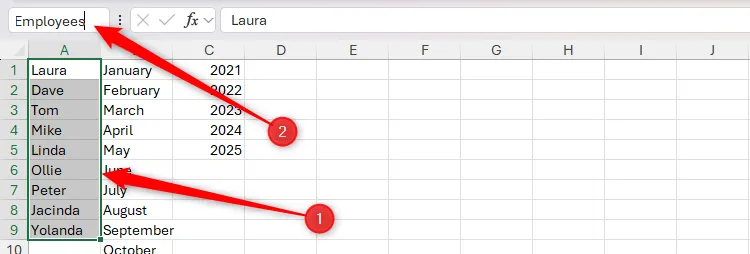 Chọn một vùng ô chứa tên người và đặt tên là "Employees" trong hộp tên (Name Box) của Excel.
Chọn một vùng ô chứa tên người và đặt tên là "Employees" trong hộp tên (Name Box) của Excel.
3. Sử Dụng Ghi Chú Ô (Cell Notes) Để Cung Cấp Thông Tin
Công cụ ghi chú trong Microsoft Excel có thể trông hơi “lỗi thời”, nhưng điều đó không làm mất đi tính hữu ích của nó trong việc giúp bảng tính của bạn dễ điều hướng hơn. Ghi chú trong Excel là những chú thích đơn giản được liên kết với từng ô, cung cấp ngữ cảnh bổ sung. Theo mặc định, một ô chứa ghi chú sẽ có một thẻ màu đỏ ở góc trên bên phải.
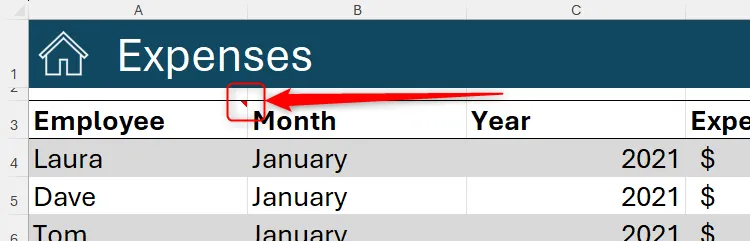 Một ô trong bảng tính Excel có biểu tượng ghi chú (red tag) ở góc trên bên phải.
Một ô trong bảng tính Excel có biểu tượng ghi chú (red tag) ở góc trên bên phải.
Bạn nên thêm một mẹo trên trang chủ để hướng dẫn mọi người di chuột qua bất kỳ ô nào có thẻ đỏ để xem thêm thông tin. Khi bạn hoặc người khác di chuột qua ô, ghi chú sẽ xuất hiện.
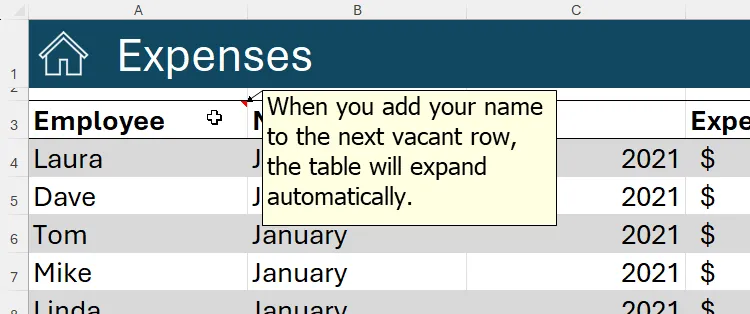 Ghi chú trong ô Excel hướng dẫn người dùng rằng bảng sẽ tự động mở rộng khi thêm dữ liệu vào hàng trống tiếp theo.
Ghi chú trong ô Excel hướng dẫn người dùng rằng bảng sẽ tự động mở rộng khi thêm dữ liệu vào hàng trống tiếp theo.
Để thêm ghi chú vào một ô, hãy nhấp chuột phải vào ô liên quan và chọn “New Note” (Ghi chú Mới).
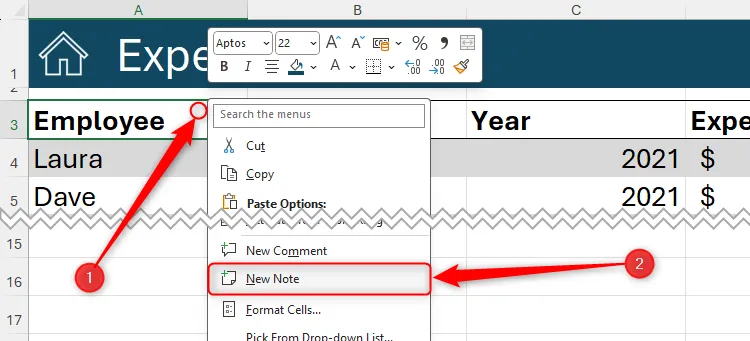 Menu chuột phải trong ô Excel hiển thị tùy chọn "New Note" để thêm ghi chú mới.
Menu chuột phải trong ô Excel hiển thị tùy chọn "New Note" để thêm ghi chú mới.
Sau đó, nhập thông tin hoặc hướng dẫn của bạn và nhấp vào bất kỳ ô nào khác trong trang tính khi hoàn tất để thoát chế độ chỉnh sửa ghi chú. Bạn không thể thêm ghi chú vào một ô đã chứa ghi chú.
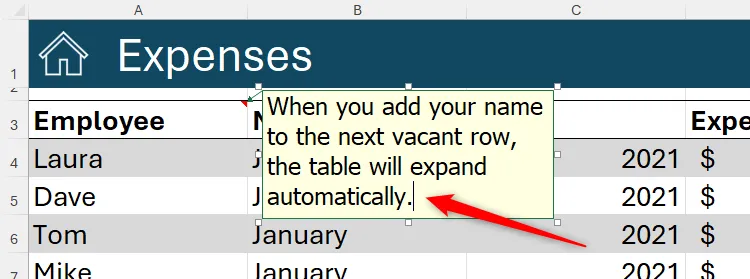 Đang thêm ghi chú vào một ô trong bảng tính Microsoft Excel.
Đang thêm ghi chú vào một ô trong bảng tính Microsoft Excel.
4. Ẩn Các Tính Toán Phụ Trợ và Danh Sách Backend
Một điều có thể gây nhầm lẫn cho người đang làm việc với bảng tính của bạn – đặc biệt nếu họ là người mới làm quen với Excel – là một trang tính chỉ dành cho bạn. Trang tính trong ảnh chụp màn hình dưới đây – có tên Backend – chứa các danh sách mục được sử dụng để xác thực dữ liệu (data validation), cũng như các giá trị cố định được sử dụng trong các công thức khác nhau trong suốt bảng tính.
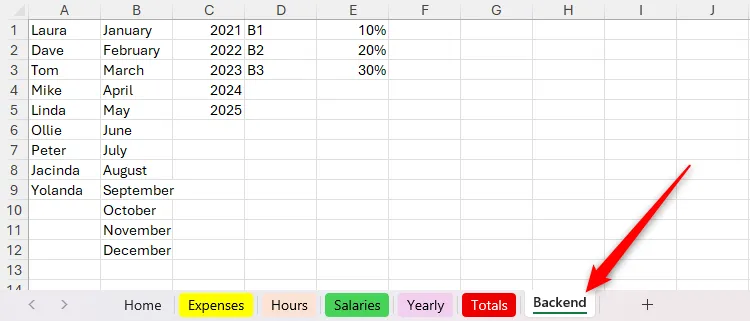 Trang tính backend trong Microsoft Excel chứa các giá trị và danh sách dữ liệu dùng làm tham chiếu cho các trang tính khác.
Trang tính backend trong Microsoft Excel chứa các giá trị và danh sách dữ liệu dùng làm tham chiếu cho các trang tính khác.
Để giữ cho bảng tính của bạn gọn gàng và đảm bảo không ai vô tình kích hoạt và chỉnh sửa thông tin backend quan trọng này, bạn có thể ẩn trang tính khỏi chế độ xem. Để làm điều này, hãy nhấp chuột phải vào tab trang tính và nhấp vào “Hide” (Ẩn).
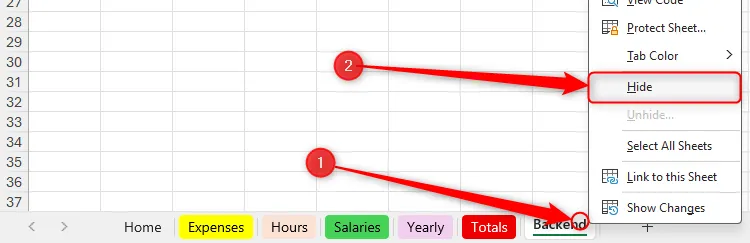 Menu chuột phải trên tab trang tính Excel hiển thị tùy chọn "Hide" để ẩn trang tính.
Menu chuột phải trên tab trang tính Excel hiển thị tùy chọn "Hide" để ẩn trang tính.
Để hiện một trang tính đã ẩn, hãy nhấp chuột phải vào bất kỳ tab trang tính nào và chọn “Unhide” (Hiện). Nếu bạn lo ngại rằng mọi người sẽ vô tình hiện trang tính, bạn có thể đi xa hơn một bước và làm cho nó “very” hidden (rất ẩn) thông qua cửa sổ Visual Basic For Applications (VBA).
5. Sử Dụng Hàm IFS Để Hiển Thị Hoặc Ẩn Hướng Dẫn Tự Động
Việc có quá nhiều hướng dẫn trên một trang tính Excel có thể làm người cộng tác mất tập trung, từ đó làm giảm trải nghiệm của họ thay vì cải thiện. Để khắc phục vấn đề này, hãy sử dụng hàm IFS để làm cho hướng dẫn xuất hiện và ẩn đi vào đúng thời điểm.
Trong ví dụ dưới đây, hướng dẫn ở cột E chỉ xuất hiện khi (1) ô ở cột D trên hàng đó không chứa số, và (2) ô ở cột A trên hàng đó chứa văn bản. Nói cách khác, hướng dẫn xuất hiện ngay khi ai đó nhập tên của họ vào hàng trống tiếp theo, và nó biến mất ngay khi ai đó nhập giá trị số vào cột Chi phí (Expenses).
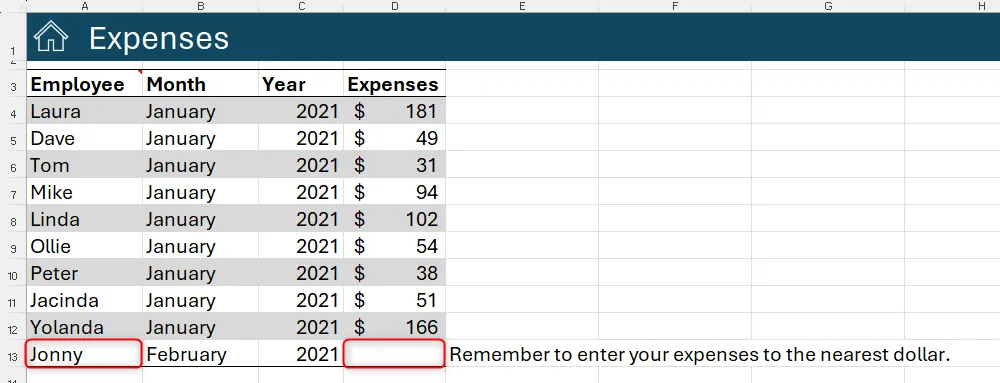 Hàm IFS trong Excel được sử dụng để hiển thị hoặc ẩn hướng dẫn dựa trên giá trị của các ô khác.
Hàm IFS trong Excel được sử dụng để hiển thị hoặc ẩn hướng dẫn dựa trên giá trị của các ô khác.
Công thức được nhập vào ô E4 và sao chép xuống vài trăm hàng của cột E là:
=IFERROR(IFS(ISNUMBER(Employee_Expenses[@Expenses]),"",ISTEXT(Employee_Expenses[@Employee]),"Remember to enter your expenses to the nearest dollar."),"")Trong đó:
- Hàm IFS trước tiên kiểm tra xem giá trị trong cột
Expensescủa bảngEmployee_Expensescó chứa số hay không, và nếu có, ô hiện tại sẽ trống. - Sau đó, nó kiểm tra xem có văn bản trong cột
Employeecủa cùng bảng đó không, và nếu có, ô hiện tại sẽ chứa ghi chú trong dấu ngoặc kép. - Hàm IFERROR sẽ làm trống ô nếu hàm IFS trả về lỗi.
Kết quả là, người nhập dữ liệu (hy vọng!) sẽ không bao giờ quên chỉ nhập số nguyên cho chi phí của họ.
6. Khóa Các Ô Nhất Định Để Ngăn Chỉnh Sửa Trái Phép
Khả năng khóa các ô nhất định và bảo vệ trang tính của Microsoft Excel giúp bạn đảm bảo mọi người biết chính xác họ nên nhập ở đâu và không nên nhập ở đâu.
Giả sử, trong ví dụ này, bạn chỉ muốn mọi người có thể nhấp và chỉnh sửa các ô C3, C5 và C7.
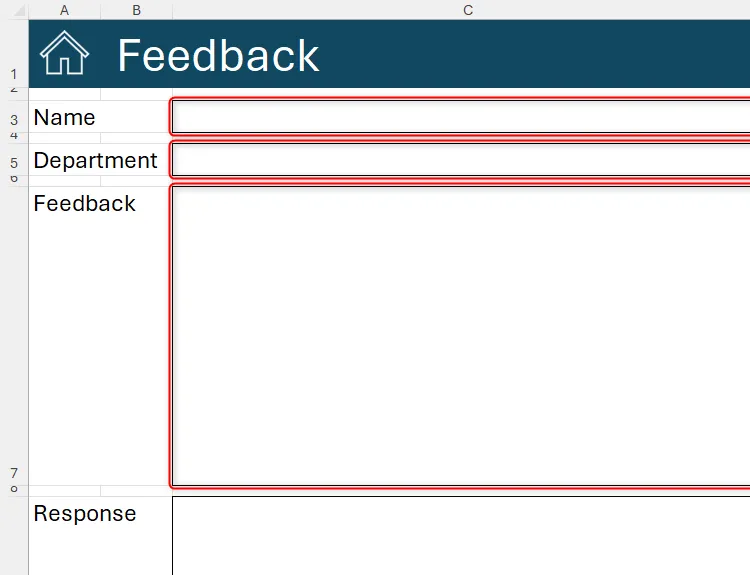 Ba ô được chọn và làm nổi bật trong bảng tính Excel, chuẩn bị cho thao tác khóa ô.
Ba ô được chọn và làm nổi bật trong bảng tính Excel, chuẩn bị cho thao tác khóa ô.
Để làm điều này, trước tiên bạn cần khóa tất cả các ô trong trang tính. Nhấn Ctrl+A nhiều lần cho đến khi tất cả các ô được tô sáng, sau đó nhấn Ctrl+1 để mở hộp thoại “Format Cells” (Định dạng Ô). Sau đó, trong tab “Protection” (Bảo vệ), đánh dấu “Locked” (Khóa) và nhấp “OK”.
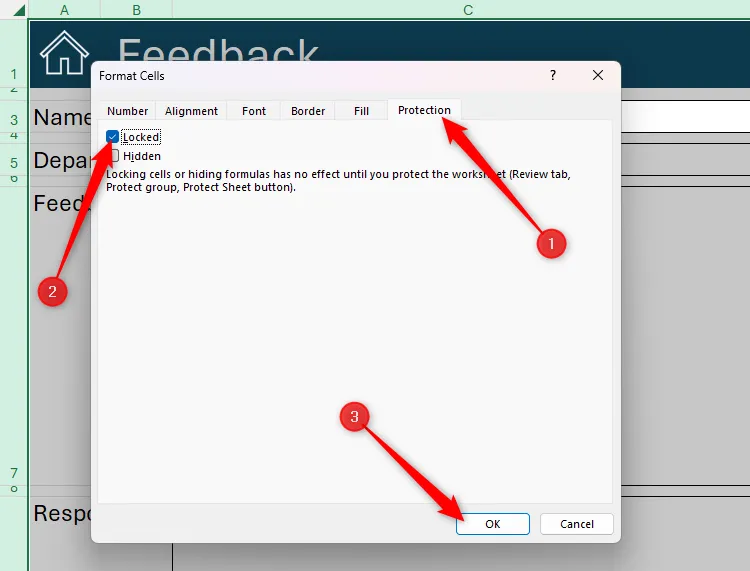 Tất cả các ô được chọn trong Excel, tùy chọn "Locked" được đánh dấu trong tab Protection của hộp thoại Format Cells.
Tất cả các ô được chọn trong Excel, tùy chọn "Locked" được đánh dấu trong tab Protection của hộp thoại Format Cells.
Bây giờ, bạn cần mở khóa các ô mà bạn muốn mọi người nhập và chỉnh sửa. Để làm điều này, hãy chọn ô đầu tiên bạn muốn giữ mở (ô C3), giữ Ctrl và chọn các ô khác (ô C5 và C7). Sau đó, nhấn Ctrl+1 để mở lại hộp thoại “Format Cells”, và lần này, bỏ đánh dấu “Locked” (Khóa) và nhấp “OK”.
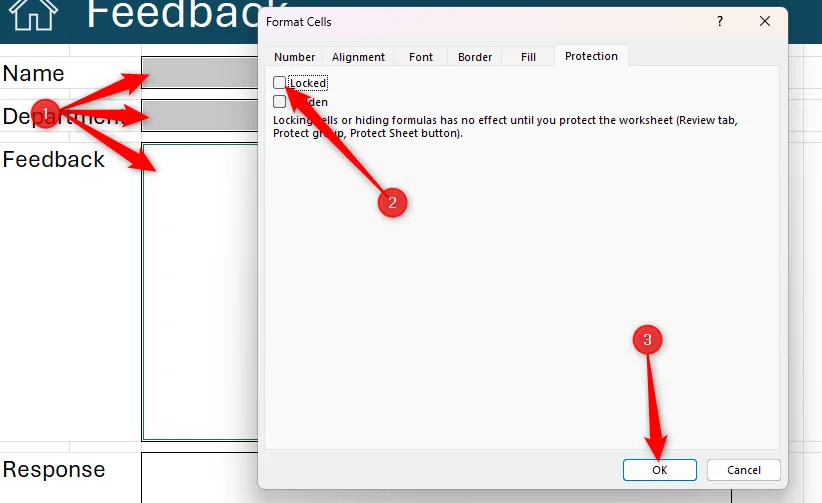 Ba ô đã chọn trong Excel và tùy chọn "Locked" trong tab Protection của hộp thoại Format Cells đã được bỏ chọn.
Ba ô đã chọn trong Excel và tùy chọn "Locked" trong tab Protection của hộp thoại Format Cells đã được bỏ chọn.
Cuối cùng, trong tab “Review” (Xem lại) trên dải băng, nhấp vào “Protect Sheet” (Bảo vệ Trang tính), đảm bảo “Select Unlocked Cells” (Chọn các ô đã mở khóa) và “Protect Worksheet And Contents Of Locked Cells” (Bảo vệ Trang tính và Nội dung của các ô đã khóa) được đánh dấu, sau đó nhập mật khẩu.
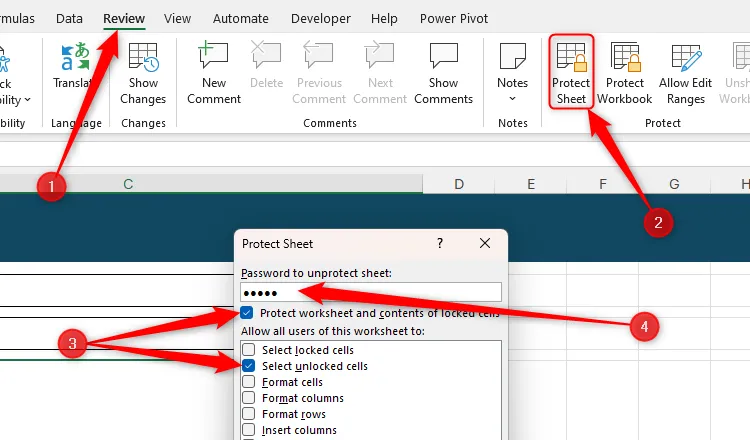 Hộp thoại Protect Sheet trong tab Review của Excel, nơi chọn bảo vệ trang tính và nhập mật khẩu.
Hộp thoại Protect Sheet trong tab Review của Excel, nơi chọn bảo vệ trang tính và nhập mật khẩu.
Sau khi bạn nhấp “OK” và xác nhận mật khẩu, chỉ các ô bạn đã mở khóa mới có thể nhấp và chỉnh sửa được. Để làm cho toàn bộ trang tính có thể truy cập lại, nhấp vào “Unprotect Sheet” (Bỏ bảo vệ Trang tính) trong tab “Review” và nhập mật khẩu bạn đã đặt trước đó.
7. Dùng Định Dạng Có Điều Kiện (Conditional Formatting) Để Tô Màu Ô Nhập Liệu
Một cách để hướng ánh mắt của cộng tác viên đến các ô mà bạn muốn họ chỉnh sửa là sử dụng định dạng có điều kiện (conditional formatting).
Ở đây, tất cả các ô nhập liệu đều được tô màu xanh nhạt.
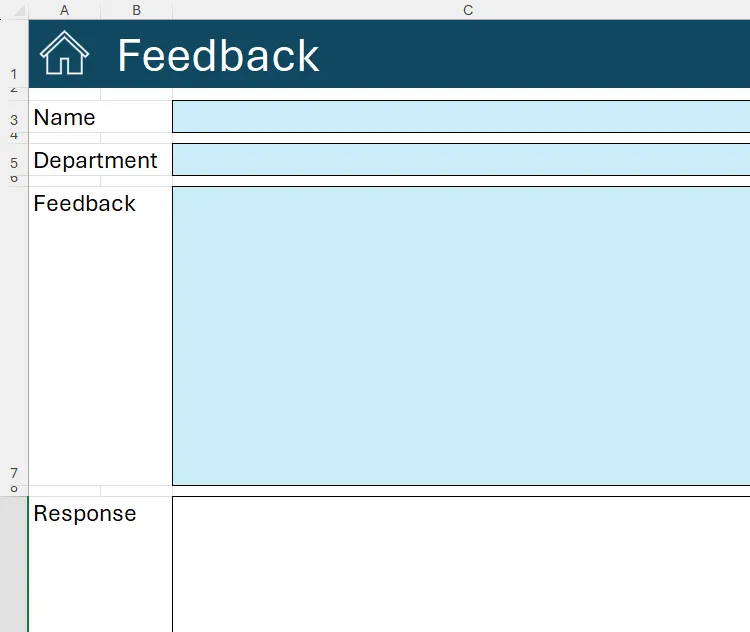 Biểu mẫu phản hồi trong Excel với các ô nhập liệu trống được tô màu xanh nhạt bằng định dạng có điều kiện.
Biểu mẫu phản hồi trong Excel với các ô nhập liệu trống được tô màu xanh nhạt bằng định dạng có điều kiện.
Tuy nhiên, khi ai đó điền vào các ô này và nhấn Enter, chúng sẽ chuyển sang màu trắng.
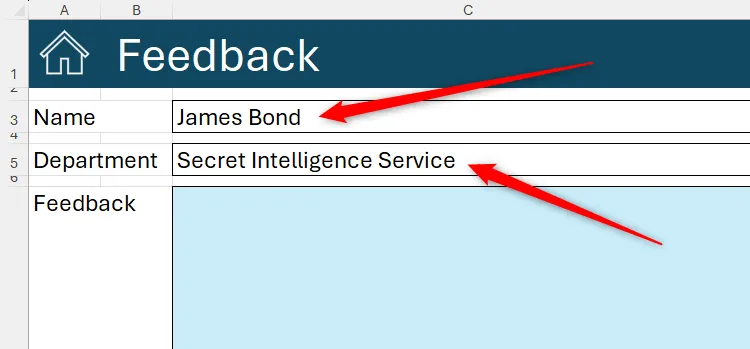 Các ô đã nhập dữ liệu trong Excel chuyển sang màu trắng, trong khi ô trống vẫn giữ màu xanh nhạt theo định dạng có điều kiện.
Các ô đã nhập dữ liệu trong Excel chuyển sang màu trắng, trong khi ô trống vẫn giữ màu xanh nhạt theo định dạng có điều kiện.
Các bước để tạo định dạng tự động này rất đơn giản.
Đầu tiên, giữ phím Ctrl khi bạn nhấp vào các ô bạn muốn định dạng để chọn tất cả cùng một lúc. Sau đó, trong tab “Home” (Trang chủ) trên dải băng, nhấp vào “Conditional Formatting” (Định dạng Có điều kiện) > “New Rule” (Quy tắc Mới).
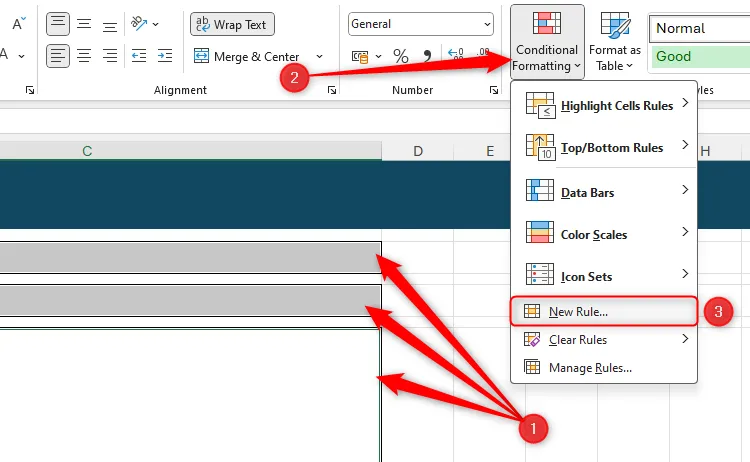 Ba ô được chọn trong Excel và tùy chọn "New Rule" trong menu Conditional Formatting đang được làm nổi bật.
Ba ô được chọn trong Excel và tùy chọn "New Rule" trong menu Conditional Formatting đang được làm nổi bật.
Tiếp theo, trong hộp thoại “New Formatting Rule” (Quy tắc Định dạng Mới), chọn “Format Only Cells That Contain” (Chỉ định dạng các ô chứa), và dưới tùy chọn “Format Only Cells With” (Định dạng các ô chỉ với), chọn “Blanks” (Ô trống).
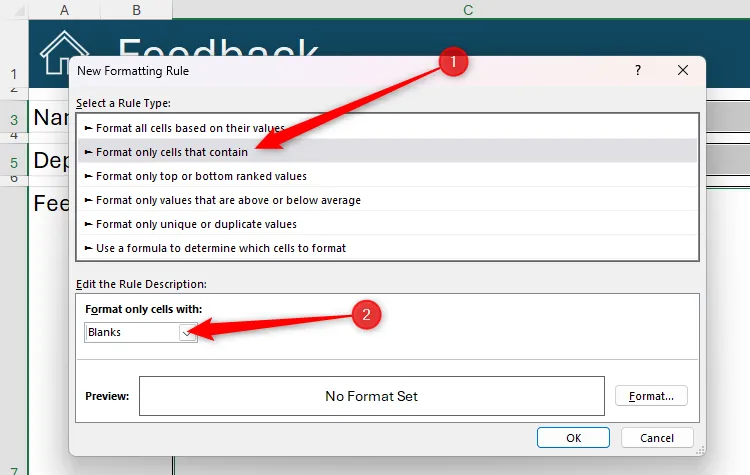 Hộp thoại New Formatting Rule trong Excel với tùy chọn "Format Only Cells That Contain" và "Blanks" được chọn để định dạng các ô trống.
Hộp thoại New Formatting Rule trong Excel với tùy chọn "Format Only Cells That Contain" và "Blanks" được chọn để định dạng các ô trống.
Bây giờ, nhấp vào “Format” (Định dạng), và chọn một màu xanh nhạt trong tab “Fill” (Tô màu) của hộp thoại “Format Cells” (Định dạng Ô).
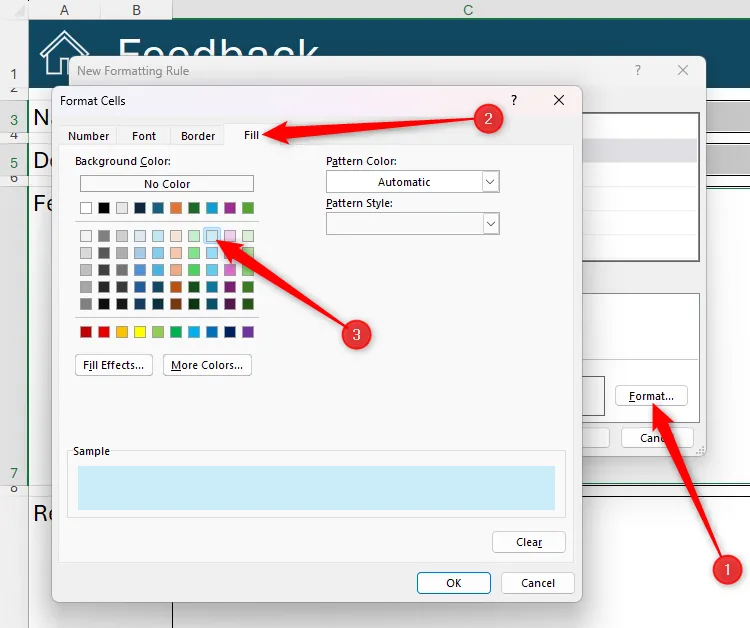 Chọn màu xanh nhạt trong tab Fill của hộp thoại Format Cells để tô màu cho các ô trống theo quy tắc định dạng có điều kiện.
Chọn màu xanh nhạt trong tab Fill của hộp thoại Format Cells để tô màu cho các ô trống theo quy tắc định dạng có điều kiện.
Cuối cùng, nhấp “OK” hai lần để đóng cả hai hộp thoại, và các ô đã chọn sẽ chuyển sang màu xanh nhạt. Khi bạn nhập vào các ô đó và nhấn Enter, chúng sẽ chuyển sang màu trắng, vì chúng không còn đáp ứng điều kiện “trống” mà bạn vừa thiết lập nữa.
8. Thêm Quy Tắc Xác Thực Dữ Liệu (Data Validation) Để Hạn Chế Nhập Liệu Sai
Công cụ xác thực dữ liệu (data validation) của Microsoft Excel giúp đảm bảo mọi người nhập đúng loại thông tin vào các ô nhất định.
Hãy bắt đầu với cột “Name” (Tên), nơi bạn muốn mọi người có thể chọn tên của họ từ một danh sách thả xuống.
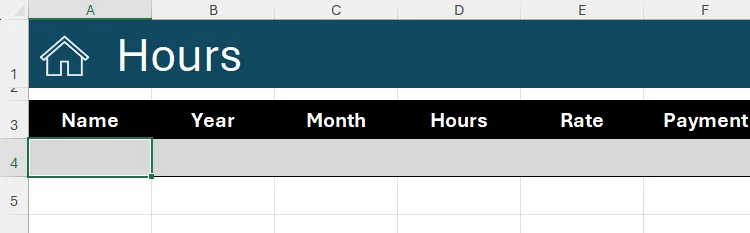 Bảng dữ liệu trống trong Microsoft Excel với các tiêu đề, ô trống đầu tiên dưới cột Tên đang được chọn để thiết lập quy tắc xác thực dữ liệu.
Bảng dữ liệu trống trong Microsoft Excel với các tiêu đề, ô trống đầu tiên dưới cột Tên đang được chọn để thiết lập quy tắc xác thực dữ liệu.
Đầu tiên, trong trang tính “Backend”, nhập danh sách tên vào các ô riêng biệt trong một cột và định dạng danh sách này dưới dạng một bảng Excel. Đồng thời, nhấp vào nút bộ lọc và sắp xếp tên theo thứ tự bảng chữ cái.
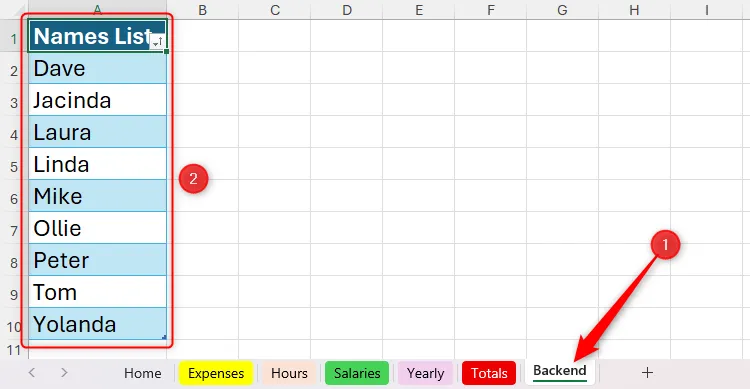 Danh sách tên trong bảng trên trang tính Backend của Excel được sắp xếp theo thứ tự bảng chữ cái, sẵn sàng dùng cho Data Validation.
Danh sách tên trong bảng trên trang tính Backend của Excel được sắp xếp theo thứ tự bảng chữ cái, sẵn sàng dùng cho Data Validation.
Lý do bạn cần định dạng danh sách này dưới dạng bảng là vì bạn có thể dễ dàng thêm (và xóa) tên khỏi danh sách, và các quy tắc xác thực dữ liệu bạn sắp thiết lập sẽ tự động điều chỉnh theo những thay đổi này. Nếu bạn sử dụng một vùng không định dạng, bạn sẽ gặp vấn đề nếu danh sách lớn hơn hoặc nhỏ hơn.
Tiếp theo, quay lại trang tính nơi bạn muốn danh sách thả xuống xuất hiện. Ở đó, di chuột qua tiêu đề liên quan của cột trong bảng đã định dạng cho đến khi bạn thấy một mũi tên xuống màu đen, và nhấp một lần để chọn toàn bộ cột (điều này hoạt động cho dù có một hay nhiều hàng bên dưới hàng tiêu đề).
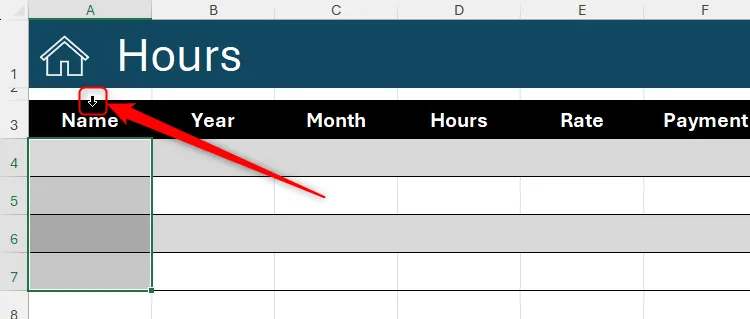 Con trỏ mũi tên xuống ở tiêu đề cột bảng trong Excel được nhấp để chọn toàn bộ cột, chuẩn bị cho việc áp dụng Data Validation.
Con trỏ mũi tên xuống ở tiêu đề cột bảng trong Excel được nhấp để chọn toàn bộ cột, chuẩn bị cho việc áp dụng Data Validation.
Sau đó, trong tab “Data” (Dữ liệu) trên dải băng, nhấp vào “Data Validation” (Xác thực Dữ liệu).
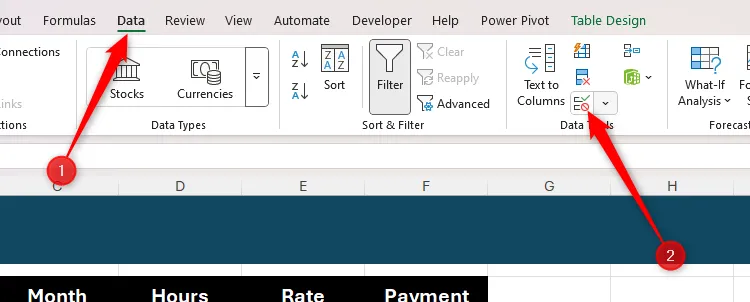 Biểu tượng "Data Validation" được chọn trong tab Data trên thanh Ribbon của Excel để mở hộp thoại thiết lập quy tắc.
Biểu tượng "Data Validation" được chọn trong tab Data trên thanh Ribbon của Excel để mở hộp thoại thiết lập quy tắc.
Trong trường “Allow” (Cho phép) của hộp thoại “Data Validation”, chọn “List” (Danh sách).
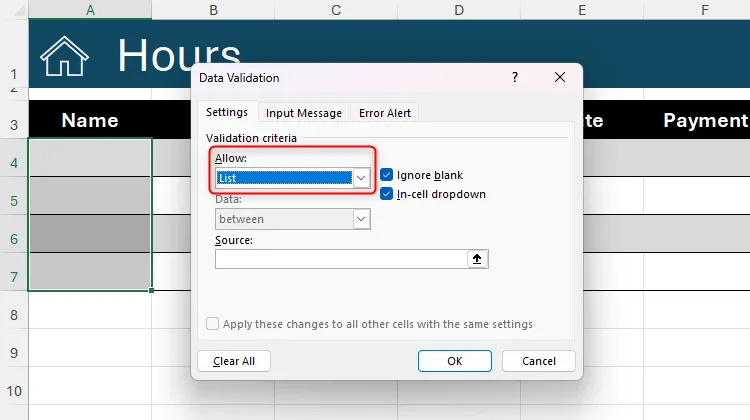 Tùy chọn "List" được chọn trong trường "Allow" của hộp thoại Data Validation trong Excel để tạo danh sách thả xuống.
Tùy chọn "List" được chọn trong trường "Allow" của hộp thoại Data Validation trong Excel để tạo danh sách thả xuống.
Sau đó, chọn trường “Source” (Nguồn) để con trỏ nhấp nháy, chuyển đến trang tính “Backend” và chọn danh sách tên. Khi bạn làm điều này, tên trang tính và các tham chiếu ô sẽ được thêm vào trường.
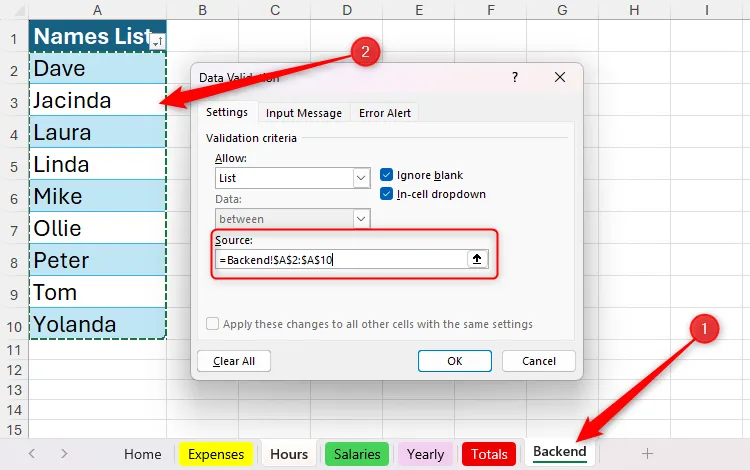 Danh sách tên trong bảng được chọn làm nguồn dữ liệu cho quy tắc Data Validation trong Microsoft Excel.
Danh sách tên trong bảng được chọn làm nguồn dữ liệu cho quy tắc Data Validation trong Microsoft Excel.
Trước khi bạn đóng hộp thoại, hãy xem các tab “Input Message” (Thông báo Đầu vào) và “Error Alert” (Cảnh báo Lỗi) trong hộp thoại. Tab đầu tiên cho phép bạn tạo một thông báo bật lên xuất hiện khi ai đó chọn một ô bị ảnh hưởng, và tab sau cho phép bạn tạo một cảnh báo mà mọi người sẽ thấy nếu họ nhập một giá trị không hợp lệ vào ô.
Khi bạn nhấp “OK”, bạn sẽ được đưa trở lại trang tính nơi bạn đang thêm các quy tắc xác thực dữ liệu, và bạn sẽ thấy các mũi tên thả xuống trong các ô bị ảnh hưởng, khi được nhấp, sẽ hiển thị danh sách tên.
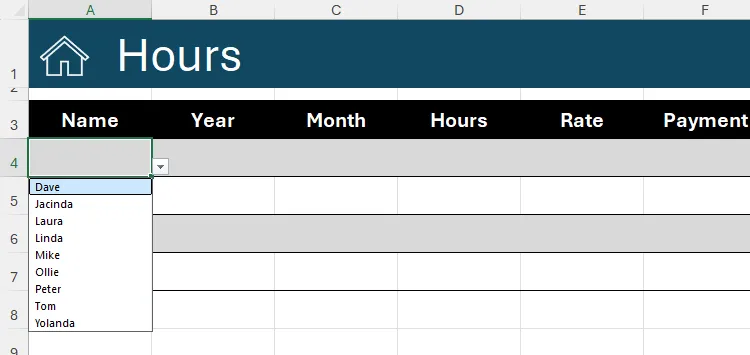 Danh sách thả xuống tên trong Microsoft Excel được tạo thông qua quy tắc xác thực dữ liệu, giúp hạn chế nhập liệu sai.
Danh sách thả xuống tên trong Microsoft Excel được tạo thông qua quy tắc xác thực dữ liệu, giúp hạn chế nhập liệu sai.
Hơn nữa, bất kỳ hàng mới nào bạn thêm vào bảng đều tự động áp dụng các quy tắc xác thực dữ liệu từ các hàng phía trên.
Mặc dù công cụ xác thực dữ liệu thường được sử dụng nhất để thêm danh sách thả xuống các tùy chọn vào một ô, nhưng đây không phải là điều duy nhất nó có thể làm. Ví dụ, bạn có thể tạo một quy tắc giới hạn số lượng ký tự trong một ô hoặc định nghĩa loại dữ liệu có thể được nhập.
Tại đây, chúng ta đã giới hạn đầu vào trong cột “Hours” (Giờ) là một số thập phân trong khoảng từ 0 đến 160.
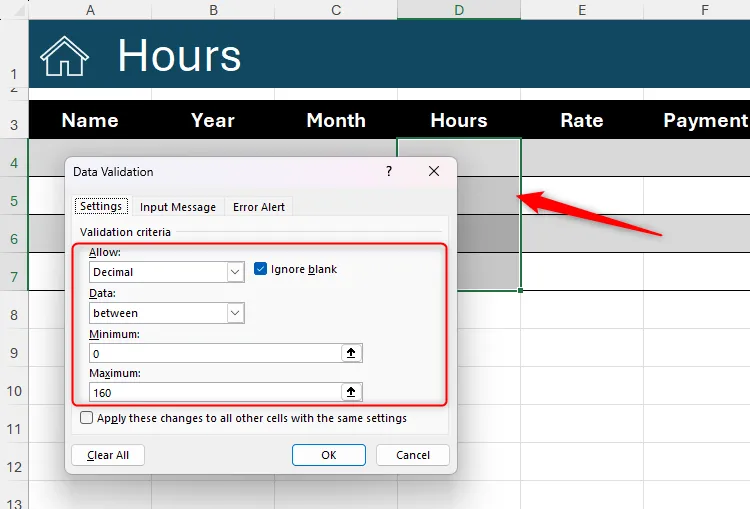 Hộp thoại Data Validation trong Excel giới hạn giá trị nhập liệu là số thập phân nằm trong khoảng từ 0 đến 160.
Hộp thoại Data Validation trong Excel giới hạn giá trị nhập liệu là số thập phân nằm trong khoảng từ 0 đến 160.
Ngoài việc tuân theo các mẹo được nêu trong bài viết này, hãy sử dụng các công cụ định dạng của Excel – chẳng hạn như điều chỉnh độ rộng cột, căn chỉnh văn bản và sử dụng đường viền ô – để làm cho bảng tính của bạn rõ ràng và dễ đọc. Tương tự, việc loại bỏ các thói quen định dạng không tốt – như gộp ô, tô màu toàn bộ cột và sử dụng các phông chữ khác nhau – sẽ cải thiện hiệu suất của bảng tính và từ đó, trải nghiệm của cộng tác viên của bạn.
Việc đầu tư thời gian để tối ưu hóa bảng tính Excel không chỉ giúp công việc của bạn trở nên chuyên nghiệp hơn mà còn giảm thiểu sự nhầm lẫn và tăng cường hiệu quả cộng tác. Hãy áp dụng những thủ thuật này để biến các file Excel phức tạp thành những công cụ mạnh mẽ, dễ sử dụng cho mọi người!


